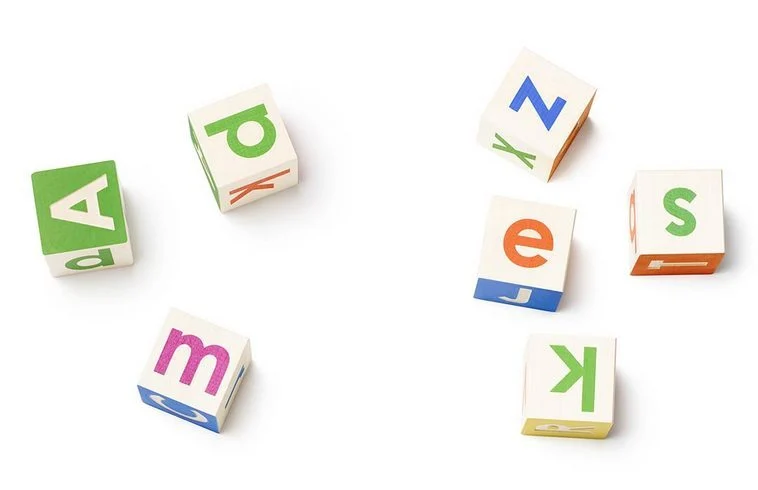先安裝 EasyBurning。安裝過程完成後,通知區域中會出現一個小圖標,通知您軟體可以運行。最小化它,視窗消失。請小心,單擊紅叉將永久關閉它。
如果您想對整個目錄或資料夾進行 CD 或 DVD 備份,最簡單的方法是開啟 Windows 資源管理器。為此,請右鍵單擊該按鈕啟動然後選擇探險家。
顯示文件資源管理器後,您所要做的就是瀏覽硬碟的樹狀結構。這樣就可以非常簡單地隔離您感興趣的目錄。確定要雕刻的物件後,按一下它以突出顯示它。然後,右鍵單擊,打開上下文選單並選擇發送至。將顯示一個附加窗格,然後按一下易燃。
隨即,應用程式介面出現在螢幕上。在中間部分,您可以找到所選資料夾的確切儲存路徑。現在您必須配置雕刻本身。
您必須特別定義所使用的蛋糕類型。下拉清單中為您提供了三個選擇。根據您的需要,點擊 CD、DVD 或 DVD Pro。若要使媒體可重寫,請選取該框“開始多會話”。
現在剩下的就是初始化刻錄過程了。沒有比這更簡單的了:將空白晶圓插入雕刻機並點擊按鈕刻刀。預設情況下,EasyBurning 透過利用燒錄機的最大速度來優化燒錄。

Opera One - AI 驅動的網頁瀏覽器
作者:歌劇